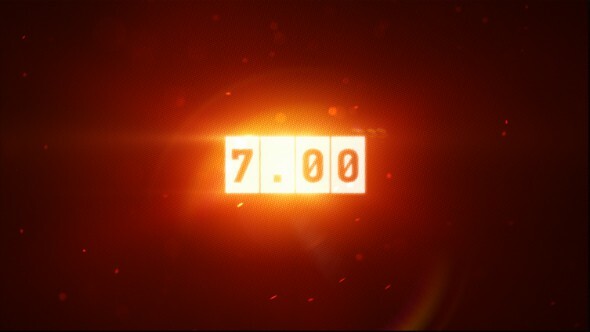- Pokud jste hráli Dota 2 a váš FPS náhodou poklesl, pak jednou z příčin může být zastaralost vašich ovladačů.
- Zkuste použít vyhrazený nástroj, který doporučujeme v naší příručce, pro skenování systému a poskytnutí potřebných aktualizací.
- Problematickým faktorem je aplikace Steam a jedním z řešení je změna určitých nastavení videa.
- Pokud FPS náhodou spadne na Dota 2, pak další oprava je ověřit integritu mezipaměti.

Tento software opraví běžné chyby počítače, ochrání vás před ztrátou souborů, malwarem, selháním hardwaru a optimalizuje váš počítač pro maximální výkon. Opravte problémy s počítačem a odstraňte viry nyní ve 3 snadných krocích:
- Stáhněte si Restoro PC Repair Tool který je dodáván s patentovanými technologiemi (patent k dispozici tady).
- Klepněte na Začni skenovat najít problémy se systémem Windows, které by mohly způsobovat problémy s počítačem.
- Klepněte na Opravit vše opravit problémy ovlivňující zabezpečení a výkon vašeho počítače
- Restoro byl stažen uživatelem 0 čtenáři tento měsíc.
Dota 2 je vysoce návyková hra, ale někdy je herní zážitek ovlivněn různými problémy.
V tomto článku se zaměříme na FPS (snímky za sekundu nebo snímková frekvence ) vydá a vyjmenuje řadu rychlých řešení, která můžete použít k jejich opravě a zlepšení výkonu Dota 2.
Následující řešení jsou vhodná pro mikrokokty, problémy s nízkým FPS a grafické závady, které se objevují zejména při hraní her na počítači.
Jak mohu opravit problémy s Dota 2 FPS?
1. Zkontrolujte aktualizace ovladačů
1.1. Proveďte ruční aktualizaci
-
Otevřete hlavní panel a vložte text správce zařízení, vyberte Správce zařízení. Klikněte na zařízení, které chcete aktualizovat.

- Vybrat Vyhledejte automaticky aktualizovaný software ovladače.
- Klepněte na Aktualizujte ovladač.
- Pokud Windows nenajde aktualizace, musíte přejít na oficiální stránky výrobce a stáhnout nové soubory odtud.
Provedení ruční aktualizace systému Windows 10 je efektivní řešení, jak zajistit bezproblémový chod zařízení a také opravit určité chyby, jako je ta, se kterou se setkáte v Dota.
1.2. Použijte pokročilý nástroj
Skvělým řešením problému Dota FPS je profesionální nástroj, který dokáže prohledat váš počítač z hlediska zastaralosti Řidiči a poskytne vám podrobnou zprávu o každém nalezeném problému.
 Váš grafický procesor a procesor jsou nesmírně důležité, pokud jde o hraní her, nebo při spuštění jakéhokoli jiného typu vyhrazené aplikace, která otestuje hardware vašeho počítače.Aby byl váš počítač připraven na jakoukoli novou hru nebo intenzivní pracovní zátěž, nezapomeňte použít automatizovaného asistenta ovladače, který bude vaše verze ovladačů vždy aktualizovat.Kromě toho specializovaný software také zajišťuje, že je snadné zahájit proces instalace ovladače, což zajišťuje snadnou mysl. Jeden takový software je výkonný a všestranný DriverFix.Chcete-li bezpečně aktualizovat ovladače, postupujte podle těchto jednoduchých kroků:
Váš grafický procesor a procesor jsou nesmírně důležité, pokud jde o hraní her, nebo při spuštění jakéhokoli jiného typu vyhrazené aplikace, která otestuje hardware vašeho počítače.Aby byl váš počítač připraven na jakoukoli novou hru nebo intenzivní pracovní zátěž, nezapomeňte použít automatizovaného asistenta ovladače, který bude vaše verze ovladačů vždy aktualizovat.Kromě toho specializovaný software také zajišťuje, že je snadné zahájit proces instalace ovladače, což zajišťuje snadnou mysl. Jeden takový software je výkonný a všestranný DriverFix.Chcete-li bezpečně aktualizovat ovladače, postupujte podle těchto jednoduchých kroků:
- Stáhněte a nainstalujte DriverFix.
- Spusťte software.
- Počkejte, až nově nainstalovaná aplikace detekuje všechny vadné ovladače vašeho počítače.
- Zobrazí se seznam všech ovladačů, které mají problémy, a můžete si vybrat ty, které chcete opravit.
- Počkejte na dokončení procesu stahování a opravy ovladačů.
- Restartujte aby se změny projevily.

DriverFix
Nenechte špatný ovladač zasahovat do vašich her a nainstalovaného softwaru. Použijte DriverFix ještě dnes a spusťte je bez jediného problému.
Navštivte web
Zřeknutí se odpovědnosti: tento program je třeba upgradovat z bezplatné verze, aby bylo možné provádět některé konkrétní akce.
2. Opravte FPS s limitem Dota 2
Zakažte aplikaci Xbox ve Windows.

- Typ PowerShella Běh jako správce.
- Spusťte příkaz Get-AppxPackage | Vyberte název, název_balíku pro zobrazení všech aplikací nainstalovaných ve vašem zařízení.
- Vyhledejte dva balíčky Xbox: Microsoft. XboxLIVEGames a Microsoft. XboxApp.
- Zkopírujte PackageFullname obou balíčků.
- Typ Remove-AppXPackage a přidejte PackageFullname první aplikace, pak stiskněte Enter a udělejte totéž pro druhou aplikaci.
- Reboot a integrace Xbox bude historie.
Zakázání určitých konfliktních aplikací v systému Windows 10, například aplikace Xbox, může omezit FPS na 60 na vašem zařízení.
Zakažte Vsync z ovladače GPU:
- Nastavte FPS_max v konzole na 120.
- Vypněte VSync.
- Zkontrolujte svůj autoexec / konfigurace pro mat_vsync 1, změňte hodnotu na 0.
- Zakázat Vsync zcela z panelu ovladače GPU, přepíše nastavení hry.
Zakázání aplikace Xbox ve Windows a také zakázání Vsync z ovladače GPU jsou dva užitečné kroky, které vám mohou pomoci vyřešit chybu FPS s limitem Dota 2.
3. Opravte mikrokokty Dota 2

- Jít do Nastavení, vyberte Aktualizace a zabezpečení, poté klikněte na Windows Defender.
- Pod Vyloučení, vyberte Přidejte vyloučení, klikněte na Přidat knoflík.
- Přejděte na proces, který chcete vyloučit, a vyberte Vyloučit tento soubor.
- Přejděte na nastavení Steam a klikněte na Účet, vyberte ŽÁDNOU účast v beta verzi a deaktivujte účast ve službě Steam Beta. Pokud je aktualizace Workshopu zaseknutá při stahování stránek Steam, musíte Steam znovu nainstalovat.
- Zkontrolovat Správce úloh a deaktivujte všechny procesy, které nepotřebujete.
- Zkontrolujte malware.
Pokud se chcete zbavit těchto otravných problémů s protokolováním Steam, musíte ze služby Windows Defender vyloučit složku Steam.
Spusťte skenování systému a objevte potenciální chyby

Stáhněte si Restoro
Nástroj pro opravu PC

Klepněte na Začni skenovat najít problémy se systémem Windows.

Klepněte na Opravit vše opravit problémy s patentovanými technologiemi.
Spusťte skenování počítače pomocí nástroje Restoro Repair Tool a vyhledejte chyby způsobující bezpečnostní problémy a zpomalení. Po dokončení skenování proces opravy nahradí poškozené soubory novými soubory a součástmi systému Windows.
Tuto akci můžete snadno provést v nabídce Nastavení a poté postupujte podle pokynů uvedených v této příručce. Tato metoda by měla zajistit, že máte a hladký Dota zážitek.
4. Opravte Dota 2 low FPS po stisknutí ALT-TAB

Abyste mohli vyřešit problém s nízkou FPS DOTA 2, musíte nastavit engine_no_focus_sleep 0 tvému autoexec / konzole. Tímto způsobem se dostanete o krok blíže k optimálnímu využití hry.
Po dokončení této akce musíte přepnout na bezokrajové okno, abyste snížili FPS, pokud jste spuštění hry na pomalejším PC. Restartujte Dota a zkontrolujte, zda vše funguje správně.
5. Oprava Dota 2 se nespustí ze Steamu

- Jít do SteamSteamAppscommondota 2 betagamebinwin64win32 a poté spusťte dota2.exe.
- Hra se spustí, ale nenaváže žádné připojení k síti Steam.
- Změňte všechna nastavení videa na nejnižší a nastavte režim v okně.
- Znovu spusťte Dota 2 z klienta Steam, upravte nastavení zpět na normální.
Uživatelé uvedli, že mají problémy se spuštěním Doty ze Steamu. Abychom to napravili, je nutné spustit hru a upravit video nastavení. Postupujte podle výše uvedených doporučení a měli byste problém vyřešit.
6. Opravte chyby Dota 2, problémy s texturami a závady

- V případě potřeby přepněte do režimu jednoho zobrazení a poté přejděte do konfiguračního souboru Dota 2 (SteamSteamAppscommondota 2 betagamedotacfg), smazat video.txt.
- Zakázat nod3d9ex příkaz
- Ujistěte se, že používáte Dota 2 i Steam jako správce.
- Zakázat VSync.
- Zkontrolujte a aktualizujte síťový ovladač.
- Odeberte veškerý vylepšení softwaru.
- Pokud používáte konfiguraci více grafických karet, ujistěte se, že používáte Dota 2 na výkonnějším GPU.
Chcete-li vyřešit problém, který způsobuje pokles DPS 2 FPS, musíte ověřit integritu mezipaměti her Dota 2.
Chcete-li to provést, musíte začít přepnutím do režimu jednoho zobrazení a poté postupujte podle pokynů, které jsme pečlivě představili.
7. Opravte Dota 2 s nízkou FPS

- Nezapomeňte po každém zápase restartovat Dota 2, abyste resetovali paměť hry.
- Zakažte zbytečné procesy na pozadí, aby Steam a Dota2 mohly lépe přistupovat ke zdrojům vašeho počítače.
- Pokud používáte špičkový grafický procesor Nvidia, otevřete ovládací panel NVIDIA a přejděte na Spravovat 3D nastavení přidejte Dota 2 jako program do seznamu.
- Pokud používáte AMD CPU, vypnout Ovládání turbo jádra. Stáhněte si AMD OverDrive, přejděte na kartu Hodiny / Napětí, zrušte zaškrtnutí políčka Povolit základní ovládání. Proveďte to ručně po každém restartu počítače.
- U počítačů nižší třídy vypněte Adobe Flash Player proces běžící na pozadí.
- Vypnout Steam Overlay.
- Spusťte hru ve skutečném režimu celé obrazovky ve službě Steam.
- Nastavte nejnižší možné nastavení grafiky.
- Snižte své rozlišení jako dočasné řešení.
- Otevřete složku video.txt (… SteamAppscommondota 2 betagamedotacfg). Změňte všechna níže uvedená nastavení nastavení. zimní okno na 0 (nula) pro zlepšení výkonu za cenu vizuální kvality. Než to uděláte, nezapomeňte vytvořit záložní soubor.
- Vrátit předchozí ovladače GPU zpět.
- Přeinstalujte ovladače GPU nebo je aktualizujte.
- Přeinstalujte Dota 2. Před opětovnou instalací hry zrušte zaškrtnutí všech stažených DLC, které jste stáhli.
- Stáhněte a nainstalujte CCleaner. Tento nástroj kontroluje váš registr, čistí nepoužívané soubory a optimalizuje váš počítač.
Pokud vás zajímá, jak vyřešit problém s poklesem FPS v Dota 2, pak další metodou je deaktivace nepotřebného softwaru a zkuste spustit hra v režimu celé obrazovky ve službě Steam.
Použijte tuto metodu, kterou mnoho uživatelů potvrdilo jako skutečnou pomoc, když FPS náhodou spadl na Dota 2.
Tímto můžeme uzavřít tento článek. Pokud máte nějaké dotazy nebo návrhy, jak vylepšit FPS v Dota 2, neváhejte a řekněte nám to v sekci komentáře níže.
 Stále máte problémy?Opravte je pomocí tohoto nástroje:
Stále máte problémy?Opravte je pomocí tohoto nástroje:
- Stáhněte si tento nástroj pro opravu PC hodnoceno skvěle na TrustPilot.com (stahování začíná na této stránce).
- Klepněte na Začni skenovat najít problémy se systémem Windows, které by mohly způsobovat problémy s počítačem.
- Klepněte na Opravit vše opravit problémy s patentovanými technologiemi (Exkluzivní sleva pro naše čtenáře).
Restoro byl stažen uživatelem 0 čtenáři tento měsíc.
Často kladené otázky
Skvělým řešením je v tomto případě použití specializovaného nástroje, jako je DriverFix, který dokáže stáhnout nejnovější aktualizace. Podívejte se, jaká další řešení jsme v této oblasti připravili článek, který obsahuje všechny opravy problémů s DoTA 2 FPS.
Skvělým způsobem, jak toho dosáhnout, je snížit rozlišení. Podívejte se, k jakým dalším možnostem se můžete uchýlit článek, který analyzuje, jak zvýšit FPS na notebooku v systému Windows 10.
Existují určité nepoužívané aplikace, které by mohly hře překážet, a proto byste je měli zavřít. Podívejte se na další alternativy v tomto článek o opravách Flames of Legends FPS v systému Windows 10.
DoTA 2 může běžet na většině počítačů a notebooků, ale pokud chcete, aby byla plynulejší, tato příručka o zvýšení FPS v DoTA 2 vám pomůže získat hladký zážitek, který hledáte. Pro ještě více řešení máme průvodce vylepšení FPS ve všech hrách při používání notebooku.